

Av Gina Barrow, senast uppdaterad: May 2, 2017
Hur återställer man förlorade filer från Virus Attack? Min iPhone verkar vara attackerad av viruset. Detta har gjort att en del av mina viktiga data har gått förlorade. Några av mina bilder, sms, anteckningar har försvunnit. Jag kan inte hitta dem nu. Snälla berätta för mig Hur kan jag återställa mina raderade filer från virus? Tack.
I denna digitala tidsålder lägger vi massor av viktig och personlig data och information på våra mobila enheter. De filer och data vi har på våra mobila enheter är mycket viktiga för oss. Dessa filer kan innehålla dokument vi behöver för skolan eller jobbet, böcker vi läser, bilder på vänner och familj, din musikspellista när du går på bussen varje morgon, roliga videor du laddat ner från internet, påminnelser om kommande evenemang och deadlines, anteckningar och mycket mer. Och naturligtvis behöver vi uppenbarligen våra telefoner av grundläggande skäl som att kommunicera med vår familj, vänner, arbetsgivare och anställda. Men vad ska du göra när det värsta händer?
Vad är det värsta som kan hända din iPhone? Virusattack?Den bästa programvaran för dataåterställning: FoneDog Toolkit för att återställa dina förlorade data efter virusattack
Vad är det värsta som kan hända din telefon? Det finns faktiskt många svar på detta. Du kan förlora din telefon. Din telefon kan vara trasig. Och det värsta. Din iPhone kan bli ett offer för en virusattack, och du borde ha en anledning att oroa dig. Ett virus eller en skadlig attack kan också leda till dataförlust.
Vad är en virusattack frågar du dig? Det finns faktiskt inga telefonvirus på det sätt som datorer har virus. Ett datavirus är en typ av programvara eller program som duplicerar sig själv och kan orsaka skada på din dator. Så vitt vi vet finns det bara virus som har skapats av proffs inom telefonbranschen för att bevisa att det faktiskt finns telefonvirus. Men det finns också risk för maskar och skadlig programvara. Dessa två är de du bör oroa dig för.
Mobil skadlig programvara är en typ av skadlig programvara vars huvudsakliga mål är mobila enheter som din iPhone, iPad, iPod, etc.
Även om användare av iOS-enheter kan oroa sig mindre för att få skadlig programvara på sina enheter (det är mindre troligt att en iPhone-användare skulle få skadlig programvara jämfört med en Android-användare), är det fortfarande en möjlighet att få skadlig programvara på din iOS-enhet. Chansen för en iOS-enhetsanvändare att få ett virus eller skadlig kod skulle vara mer sannolikt om din enhet har blivit jailbreakad. Så länge det inte är det behöver du inte oroa dig för någonting eftersom din telefon är säker. Även om du fortfarande kan få skadlig programvara från fall som att ladda ner dem eller ta emot dem från en annan enhet.
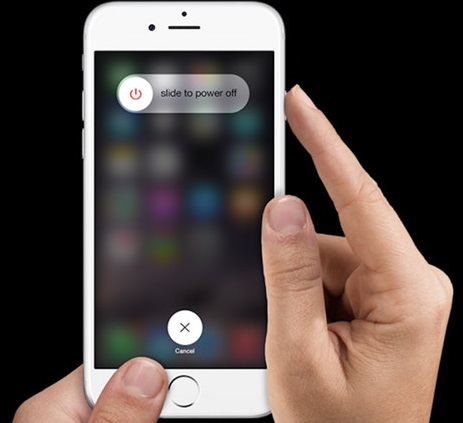
Så hur undviker du att få skadlig programvara på din iOS-enhet? Det är faktiskt ganska enkelt. Installera en antivirusapp på din telefon och var försiktig med vilka filer din enhet kommer att ta emot. Det finns massor av antivirusappar där ute men vi kommer inte att räkna upp dem här.
Om din telefon blir infekterad av skadlig programvara kan dina filer vara infekterade, eller ännu värre kan du förlora dem. Här kommer vi att visa dig hur du återställer dessa förlorade filer, efter ett virus eller skadlig programvara attack.
Det bästa sättet att återställa förlorad data på en iOS-enhet är att använda ett dataåterställningsprogram från tredje part.
Det finns massor och massor där ute på marknaden som du kan använda. Det kan dock ta dig lite pengar, men ändå är det en kraftfull metod för att återställa förlorad data.
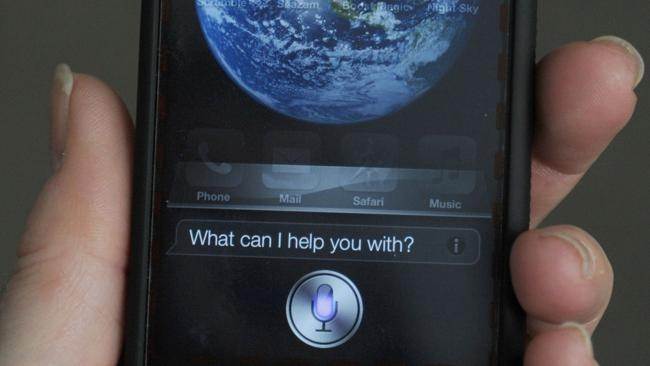
Det bästa valet för dig kanske är FoneDog Toolkit – IOS dataåterställning. FoneDog iOS Data Recovery har till stor del ansetts av iOS-användare som den bästa programvaran för dataåterställning på marknaden, Nej 1 iOS dataåterställningsprogramvara och har fått massor av 5-stjärniga recensioner och har blivit mycket hyllade av tusentals iOS-enhetsanvändare.
FoneDog Toolkit – iOS Data Recovery kan hitta och hämta förlorade filer (som de som har gått förlorade på grund av en skadlig attack) på din iOS-enhet, oavsett om det är en iPhone, iPad eller iPod. Den har förmågan att återställa data på tre sätt, direkt via din enhetGenom iTunes säkerhetskopieringoch icloud backup. Det kan återställa alla filtyper som t.ex foton, videor, meddelanden, anteckningar, kontakter, telefon historik, kalendrar, bokmärken, musik, appdata och mer. Det är också användarvänligt och väldigt lätt att använda.
Nedan följer stegen du kan följa efter att du har installerat programmet på din dator.
Tips: Både Mac och Windows datorer stöds, så oroa dig inte för vilken enhet du har.
Gratis nedladdning Gratis nedladdning


Grattis, du kan få tillbaka din förlorade bild nu. Och för att säkerställa att viktiga data inte går förlorade är det bäst att ta en säkerhetskopia. Du kan prova den andra modulen i verktygslådan - Säkerhetskopiering och återställning av iOS-appar. Det kan säkerhetskopiera hela WhatsApp/Kik/Viber/Line Chat-historiken med ett klick. Överför iOS-appar till iPhone/iPad/Android-enheter stöds också.
Oroa dig aldrig för virusattacken din iPhone gör att din iPhone förlorar data!

Gratis nedladdning Gratis nedladdning







Nu var det inte så lätt. Nu behöver du inte oroa dig för några gamla virus- eller skadliga attacker. Din iPhone-data går aldrig förlorad! Kom bara ihåg att installera FoneDog Toolkit – iOS Data Recovery. Och det viktigaste, FoneDog Toolkit låter dig ha en gratis provperiod. Vad väntar du på? Ladda ner och gratis Prova nu!!
Lämna en kommentar
Kommentar
IOS dataåterställning
3 metoder för att återställa raderade data från iPhone eller iPad.
Gratis nedladdning Gratis nedladdningHeta artiklar
/
INTRESSANTTRÅKIG
/
ENKELSVÅR
Tack! Här är dina val:
Utmärkt
Betyg: 4.6 / 5 (baserat på 98 betyg)